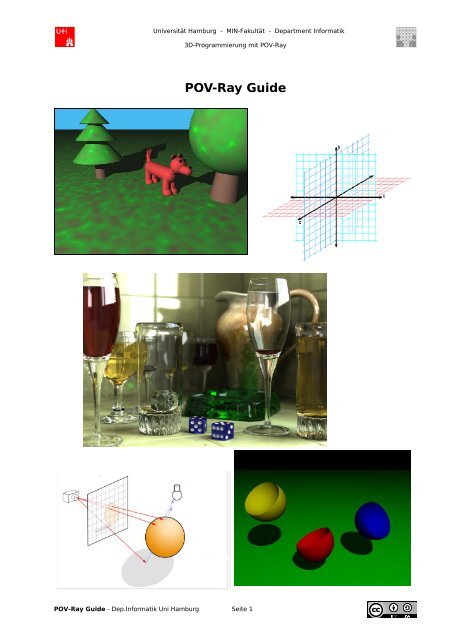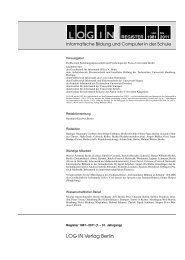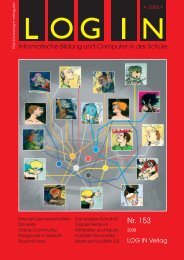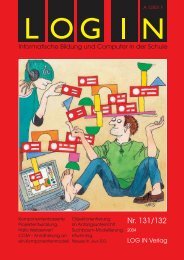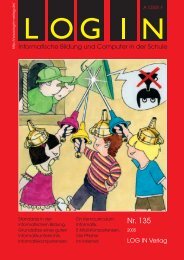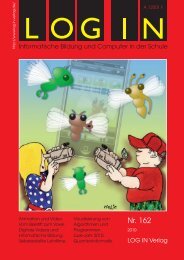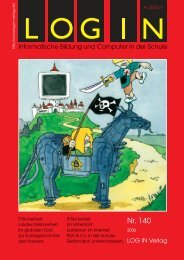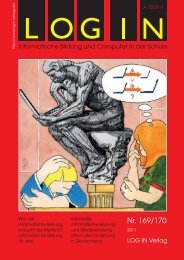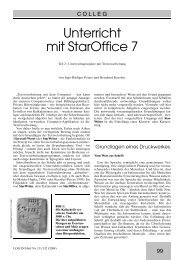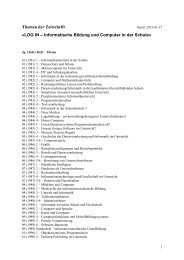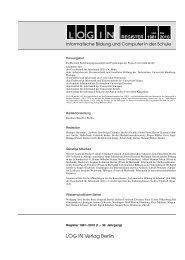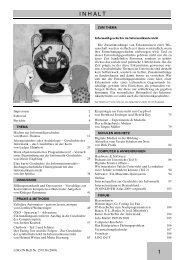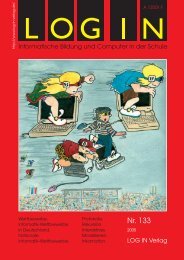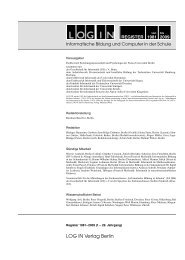Pov-Ray Guide
Pov-Ray Guide
Pov-Ray Guide
Sie wollen auch ein ePaper? Erhöhen Sie die Reichweite Ihrer Titel.
YUMPU macht aus Druck-PDFs automatisch weboptimierte ePaper, die Google liebt.
Universität Hamburg - MIN-Fakultät - Department Informatik<br />
3D-Programmierung mit POV-<strong>Ray</strong><br />
POV-<strong>Ray</strong> <strong>Guide</strong><br />
POV-<strong>Ray</strong> <strong>Guide</strong> - Dep.Informatik Uni Hamburg Seite 1
Inhaltsverzeichnis:<br />
Universität Hamburg - MIN-Fakultät - Department Informatik<br />
3D-Programmierung mit POV-<strong>Ray</strong><br />
DIE ARBEITSOBERFLÄCHE VON POV-RAY..........................................................................................................<br />
3<br />
3D-KOORDINATENSYSTEM.......................................................................................................................................<br />
4<br />
SYNTAX............................................................................................................................................................................<br />
4<br />
OBJEKTE..........................................................................................................................................................................<br />
5<br />
GERADE EBENE.............................................................................................................................................................<br />
6<br />
VORDEFINIERTE HIMMEL........................................................................................................................................<br />
6<br />
VORDEFINIERTE FARBEN..........................................................................................................................................<br />
7<br />
SELBSTGEMISCHTE FARBEN....................................................................................................................................<br />
8<br />
................................................................................................................................... 8<br />
..................................................................................................................................................................... 8<br />
FARBEN AUFHELLEN ODER ABDUNKELN<br />
TRANSPARENZ<br />
MUSTER............................................................................................................................................................................<br />
9<br />
OBERFLÄCHEN............................................................................................................................................................<br />
10<br />
VORDEFINIERTE OBERFLÄCHEN............................................................................................................................................<br />
11<br />
BEWEGUNG...................................................................................................................................................................<br />
12<br />
VERSCHIEBEN<br />
ROTIEREN / DREHEN<br />
DREHRICHTUNG<br />
................................................................................................................................................................... 12<br />
.......................................................................................................................................................... 13<br />
................................................................................................................................................................. 13<br />
EINE WEITERE ART DER MODIFIKATION VON OBJEKTEN: SKALIERUNG............................................<br />
14<br />
BEWEGUNGEN SICHTBAR MACHEN....................................................................................................................<br />
15<br />
QUICKRES.INI<br />
DER TAKT<br />
................................................................................................................................................................... 15<br />
........................................................................................................................................................................ 15<br />
........................................................................................................................ 16<br />
BEISPIELE FÜR DIE VERWENDUNG VON CLOCK<br />
KOMPLEXE OBJEKTE................................................................................................................................................<br />
17<br />
VEREINIGUNG<br />
DIFFERENZ<br />
SCHNITT<br />
.................................................................................................................................................................... 17<br />
........................................................................................................................................................................ 18<br />
........................................................................................................................................................................... 19<br />
ÜBERSICHT ZU DEN MENGEN-OPERATOREN...................................................................................................<br />
19<br />
FORMATIERUNG.........................................................................................................................................................<br />
20<br />
FEHLER..........................................................................................................................................................................<br />
21<br />
SYNTAXFEHLER<br />
LOGISCHE FEHLER<br />
................................................................................................................................................................. 21<br />
............................................................................................................................................................. 21<br />
VARIABLEN...................................................................................................................................................................<br />
22<br />
KONTROLLSTRUKTUREN........................................................................................................................................<br />
23<br />
EXKURS: ZUFALLSZAHLEN....................................................................................................................................<br />
24<br />
LINKS..............................................................................................................................................................................<br />
24<br />
Quellenangaben zu den Titelbildern:<br />
Oben links: Ein Bild aus dem Schnupperstudium des Dep. Informatik Uni Hamburg<br />
Oben rechts: http://wikimediafoundation.org/wiki/File:3D_Cartesian_coordinates.PNG<br />
Mitte: http://commons.wikimedia.org/wiki/File:Glasses_800.png<br />
Unten links: angepasst von http://en.wikipedia.org/wiki/File:<strong>Ray</strong>_trace_diagram.svg<br />
Unten rechts: www.haukemorisse.de<br />
Version: September 2010<br />
POV-<strong>Ray</strong> <strong>Guide</strong> - Dep.Informatik Uni Hamburg Seite 2
Universität Hamburg - MIN-Fakultät - Department Informatik<br />
3D-Programmierung mit POV-<strong>Ray</strong><br />
Die Arbeitsoberfläche von POV-<strong>Ray</strong><br />
Wichtige Teile der Arbeitsoberfläche sind:<br />
1. Menüleiste – enthält alle Möglichkeiten<br />
2. Symbolleiste – enthält Buttons für die wichtigsten Befehle<br />
3. Run-Button – damit lässt man die programmierten Szenen berechnen<br />
4. Datei-Reiter – hier findet man die offenen Dateien<br />
5. Editor-Fenster – hier schreibt man die Programme rein<br />
6. Statusleiste – hier werden Meldungen aller Art angezeigt, z.B. Fehlermeldungen<br />
1.<br />
4.<br />
6.<br />
Außerdem sind 2 Teile der Arbeitsoberfläche wichtig, um Bewegung sichtbar zu machen:<br />
7. Ini-Button – damit kann man u.a. die Quickres.ini auswählen<br />
8. Auswahlbox für Render-Optionen – hier kann man zwischen verschiedenen Render-<br />
Optionen wählen, z.B. mit oder ohne Animation<br />
8. 7.<br />
POV-<strong>Ray</strong> <strong>Guide</strong> - Dep.Informatik Uni Hamburg Seite 3<br />
2.<br />
3.<br />
5.
3D-Koordinatensystem<br />
Universität Hamburg - MIN-Fakultät - Department Informatik<br />
3D-Programmierung mit POV-<strong>Ray</strong><br />
Um ein Objekt zu positionieren, werden 3 Koordinaten angegeben:<br />
• rote Achse: X-Koordinate gibt an, wie weit rechts oder links das Objekt steht<br />
• gelbe Achse: Y-Koordinate gibt an, wie weit oben oder unten das Objekt steht<br />
• grüne Achse: Z-Koordinate gibt an, wie weit vorne oder hinten das Objekt steht<br />
Die Koordinaten stehen immer in spitzen Klammern, z.B. . Dies nennt man<br />
Vektorschreibweise.<br />
POV-<strong>Ray</strong> verwendet ein linkshändiges Koordinatensystem. Das heißt, wenn man Daumen,<br />
Zeige- und Mittelfinger spreizt, weisen die drei Finger in x-, y- und z-Richtung. Wie die Hand<br />
lässt sich auch das Koordinatensystem drehen und von verschiedenen Seiten betrachten.<br />
Hinweis:<br />
In POV-<strong>Ray</strong> schreibt man Zahlen mit Punkt und nicht mit Komma, also zum Beispiel 0.5. Das<br />
entspricht der amerikanischen Schreibweise.<br />
Syntax<br />
POV-<strong>Ray</strong> ist ein Programm, dem man genau beschreiben kann, was es tun soll. Da POV-<strong>Ray</strong><br />
aber kein Deutsch versteht, muss man eine spezielle Beschreibungssprache benutzen. Wie bei<br />
Fremdsprachen muss man die Vokabeln und die Grammatik dieser Beschreibungssprache<br />
lernen.<br />
Die Grammatik von formalen Sprachen nennt man auch ihre Syntax. Während Menschen<br />
einander auch dann gut verstehen, wenn sie grammatikalische Fehler machen (das passiert<br />
ständig), verstehen Computerprogramme syntaktisch fehlerhafte Befehle nicht. Das ist auch<br />
gut so, weil wir nicht wollen, dass Computer interpretieren, was wir von ihnen wollen, und es<br />
vielleicht falsch interpretieren (das passiert unter Menschen auch oft). Jeder syntaktisch<br />
richtige Ausdruck einer formalen Sprache hat genau eine Bedeutung. Die Bedeutung von<br />
formalen Sprachen nennt man ihre Semantik.<br />
Beispiel:<br />
Die Syntax für einen Vektor, der aus drei Koordinaten x, y und z besteht, ist oben beschrieben<br />
worden: < x, y, z >. Die Semantik des Kommas ist, die Zahlen voneinander zu trennen.<br />
Deshalb kann das Komma nicht auch zur Darstellung von Dezimalzahlen verwendet werden.<br />
Dafür benutzt man den Punkt. (Siehe auch Seite 21: Fehler)<br />
POV-<strong>Ray</strong> <strong>Guide</strong> - Dep.Informatik Uni Hamburg Seite 4
Objekte<br />
Name Bild Beispiel<br />
Kugel<br />
(sphere)<br />
Quader<br />
(box)<br />
Zylinder<br />
(cylinder)<br />
Kegel<br />
(cone)<br />
Reifen<br />
(torus)*<br />
Universität Hamburg - MIN-Fakultät - Department Informatik<br />
3D-Programmierung mit POV-<strong>Ray</strong><br />
Sphere {<br />
, 1<br />
pigment {color Yellow}<br />
}<br />
box {<br />
<br />
<br />
pigment {color Green}<br />
}<br />
cylinder {<br />
<br />
, 0.2<br />
pigment {color Orange}<br />
}<br />
cone {<br />
, 0.7<br />
, 0<br />
pigment {color Red}<br />
}<br />
torus {<br />
1, 0.25<br />
pigment { color Pink }<br />
}<br />
Schematische<br />
Darstellung<br />
Syntax<br />
sphere {<br />
Radius<br />
pigment {color Farbe}<br />
}<br />
box {<br />
<br />
<br />
pigment {color Farbe}<br />
}<br />
cylinder {<br />
<br />
Radius<br />
pigment {color Farbe}<br />
}<br />
cone {<br />
, Radius1<br />
, Radius2<br />
pigment {color Farbe}<br />
}<br />
torus {<br />
Hauptradius,<br />
Nebenradius<br />
pigment {color Farbe }<br />
}<br />
* Der Torus hat keine Positionsangabe und liegt immer um den Nullpunkt in der XZ-<br />
Ebene. Um die Position und Ausrichtung zu ändern muss verschoben oder gedreht werden<br />
(siehe Seite 12: Bewegung).<br />
POV-<strong>Ray</strong> <strong>Guide</strong> - Dep.Informatik Uni Hamburg Seite 5
Gerade Ebene<br />
Universität Hamburg - MIN-Fakultät - Department Informatik<br />
3D-Programmierung mit POV-<strong>Ray</strong><br />
Mit plane lässt sich eine unendlich große Ebene in die Szene legen. Deshalb ist die Syntax<br />
etwas anders als bei gewöhnlichen Körpern: es wird ein Normalenvektor – das ist ein Vektor,<br />
der senkrecht zu der Ebene steht – und zusätzlich der Abstand der Ebene vom Ursprung<br />
angegeben:<br />
Syntax:<br />
plane {<br />
Normalenvektor, Abstand vom Ursprung<br />
Farbe<br />
}<br />
Beispiel:<br />
plane {<br />
, -0.01<br />
pigment {color Orange}<br />
}<br />
Im Bild stellt der schwarze Pfeil den Normalenvektor dar. Man sieht, dass die Pfeilspitze<br />
senkrecht von der Ebene weg zeigt und zwar in Richtung der Y-Achse. Die Ebene hier liegt also<br />
senkrecht zur Y-Achse und damit horizontal. Die zweite Zahl ist -0.01, d.h. die Ebene ist um<br />
0.01 nach unten verschoben.<br />
Man könnte zur Vereinfachung auch angeben:<br />
plane {<br />
y, -0.01<br />
pigment {color LightBlue}<br />
}<br />
Hinweis:<br />
Bei einem negativen Abstand zum Ursprung wird die Ebene in die dem Normalenvektor<br />
entgegengesetzte Richtung verschoben. Dabei ist darauf zu achten, dass vor der Zahl ein<br />
Komma stehen muss. Sonst gibt es einen Syntaxfehler (siehe Seite 21).<br />
Dies liegt daran, dass das Minuszeichen zwei Bedeutungen hat: einerseits kennzeichnet es<br />
eine negative Zahl, andererseits kann es zwischen zwei Zahlen oder zwei Vektoren stehen und<br />
kennzeichnet in diesem Falle eine Differenz!<br />
Das Komma macht deutlich, dass wir hier keine Differenz meinen.<br />
Vordefinierte Himmel<br />
Um einen schönen Himmel in die Szene einzubauen, muss die Datei „skies.inc“ importiert<br />
werden. Dazu muss am Anfang der Szenenbeschreibung eine Zeile stehen, die so aussieht:<br />
#include "skies.inc"<br />
Ein sehr realistisches Himmelsgewölbe bekommt man dann mit sky_sphere, z. B. mit:<br />
sky_sphere { S_Cloud5 } oder sky_sphere{ S_Cloud2 }<br />
POV-<strong>Ray</strong> <strong>Guide</strong> - Dep.Informatik Uni Hamburg Seite 6<br />
Ebene mit Normalenvektor
Vordefinierte Farben<br />
Universität Hamburg - MIN-Fakultät - Department Informatik<br />
3D-Programmierung mit POV-<strong>Ray</strong><br />
Um die vordefinierten englischen Namen für Farben benutzen zu können,<br />
z.B. pigment {color Red}, muss zuvor die Datei „colors.inc“ importiert werden.<br />
Das passiert mit der Zeile: #include "colors.inc"<br />
In der "colors.inc" sind z.B. folgende Farben vordefiniert:<br />
und viele mehr... !<br />
POV-<strong>Ray</strong>-Bezeichnung<br />
Aussehen<br />
(ungefähr)<br />
Bezeichnung deutsch<br />
Red rot<br />
Green grün<br />
Blue blau<br />
Yellow gelb<br />
Cyan türkis<br />
Magenta lila<br />
Clear durchsichtig<br />
White weiß<br />
Black schwarz<br />
Orange orange<br />
Aquamarine mintgrün<br />
BlueViolet violett<br />
Brown braun<br />
IndianRed dunkelrot<br />
Khaki khaki<br />
ForestGreen dunkelgrün<br />
MidnightBlue mitternachtsblau<br />
SkyBlue himmelblau<br />
Die Farbe, die wir festlegen, gibt genau an, wie ein Objekt aussehen soll, wenn es von einer<br />
hellen weißen Lichtquelle beleuchtet wird.<br />
Wenn wir ein Bild von einer Kugel auf Papier malen würden, würden wir für die helle und<br />
dunkle Seite jeweils helle und dunkle Farben wählen, um so Licht und Schatten auf der Kugel<br />
darzustellen.<br />
Bei POV-<strong>Ray</strong> sorgt das <strong>Ray</strong>tracing dafür, dass Lichtreflexe und Schatten richtig dargestellt<br />
werden. Du suchst nur die Farbe aus und POV-<strong>Ray</strong> kümmert sich um die realistische<br />
Darstellung - und zwar in Abhängigkeit von allen Lichtquellen, Schatten und Reflexionen.<br />
POV-<strong>Ray</strong> <strong>Guide</strong> - Dep.Informatik Uni Hamburg Seite 7
Selbstgemischte Farben<br />
Universität Hamburg - MIN-Fakultät - Department Informatik<br />
3D-Programmierung mit POV-<strong>Ray</strong><br />
Man kann auch selbst jede beliebige Farbe aus Rot, Grün und Blau mischen.<br />
Dazu verwendet man die Anweisung:<br />
pigment {<br />
color rgb <br />
}<br />
Die in der spitzen Klammern einzusetzenden 3 Zahlen für die Farbstärken müssen Werte<br />
zwischen 0.00 und 1.00 sein. Dabei bedeutet 1.00 = 100% und 0.00 = 0% der jeweiligen<br />
Farbe.<br />
Beispiele:<br />
:<br />
Farben aufhellen oder abdunkeln<br />
color rgb = Rot<br />
color rgb = Hellrot<br />
color rgb = Dunkelrot<br />
Transparenz<br />
color rgbf = halb durchsichtiges Rot (filter)<br />
color rgbt = halb durchsichtiges Rot (transmit)<br />
Finde heraus, worin der Unterschied zwischen rgbf und rgbt besteht! Wie lässt sich das<br />
Aussehen beschreiben?<br />
transmit filter<br />
POV-<strong>Ray</strong> <strong>Guide</strong> - Dep.Informatik Uni Hamburg Seite 8<br />
color rgb = Schwarz ("color Black")<br />
color rgb = Grau ("color Grey")<br />
color rgb = Weiß ("color White")<br />
color rgb = Rot ("color Red")<br />
color rgb = Grün ("color Green")<br />
color rgb = Blau ("color Blue")<br />
color rgb = Gelb ("color Yellow")<br />
color rgb = HimmelBlauGrün oder Cyan<br />
color rgb = RotViolett oder Magenta<br />
color rgb = OrangeGelb<br />
color rgb = Gelbgrün ("YellowGreen")<br />
color rgb = Pink
Muster<br />
Universität Hamburg - MIN-Fakultät - Department Informatik<br />
3D-Programmierung mit POV-<strong>Ray</strong><br />
Name Bild Beispiel Syntax<br />
Wellen<br />
(waves)<br />
Flecken<br />
(bozo)<br />
Schachbrett<br />
(checker)<br />
sphere {, 5<br />
pigment { waves<br />
color_map {<br />
[0.3, color Red]<br />
[0.7, color Yellow]<br />
}<br />
}<br />
}<br />
sphere {, 5<br />
pigment { bozo<br />
color_map {<br />
[0.3, color Red]<br />
[0.7, color Blue]<br />
}<br />
}<br />
}<br />
sphere {, 5<br />
pigment { checker<br />
color Red<br />
color Blue<br />
}<br />
}<br />
pigment { waves<br />
color_map {<br />
[Anteil1, color Farbe1]<br />
[Anteil2, color Farbe2]<br />
}<br />
}<br />
pigment { bozo<br />
color_map {<br />
[Anteil1, color Farbe]<br />
[Anteil2, color Farbe]<br />
}<br />
}<br />
pigment { checker<br />
color Farbe<br />
color Farbe<br />
}<br />
Die Anteile der Farben in der Color_Map setzen sich folgendermaßen zusammen:<br />
Stell Dir einen Zahlenstrahl vor, der von 0.0 bis 1.0 geht.<br />
Bei Anteil1 ziehst Du einen Strich und malst den ersten Bereich mit Farbe1 an. Bei Anteil2<br />
ziehst Du wieder einen Strich und malst alles zwischen dem Strich und dem Ende des<br />
Zahlenstrahls mit Farbe2 an. In dem Bereich zwischen Anteil1 und Anteil2 geht Farbe1<br />
langsam in Farbe2 über.<br />
Das Muster (bozo, waves) gibt an, wie diese Farben durcheinander gewirbelt werden. Dabei<br />
sind auch mehr als 2 Farben möglich.<br />
Bild Beispiel Definition<br />
0.0 0.3 0.7 1<br />
pigment { bozo<br />
color_map {<br />
[0.3, color Red]<br />
[0.7, color Blue]<br />
}<br />
}<br />
POV-<strong>Ray</strong> <strong>Guide</strong> - Dep.Informatik Uni Hamburg Seite 9<br />
pigment { bozo<br />
color_map {<br />
[Anteil1, color Farbe1]<br />
[Anteil2, color Farbe2]<br />
}<br />
}
Oberflächen<br />
Universität Hamburg - MIN-Fakultät - Department Informatik<br />
3D-Programmierung mit POV-<strong>Ray</strong><br />
Eine Oberfläche besteht im wesentlichen aus:<br />
• Farbe und Durchsichtigkeit ("pigment")<br />
• Oberflächen-Struktur ("normal")<br />
• Oberflächen-Beschaffenheit ("finish")<br />
Die letzten beiden sind allerdings optional, d.h. sie müssen nicht unbedingt angegeben<br />
werden.<br />
Beispiel:<br />
pigment { color Orange }<br />
normal { bumps 0.5 scale 0.05 }<br />
finish { ambient 0.15 diffuse 0.85 phong 1.0 }<br />
Die Oberflächen-Struktur bezieht sich auf die Rauheit der Oberfläche. Wird diese nicht<br />
definiert, so bleibt die Oberfläche glatt. Einige interessante Effekte sind z.B.:<br />
• bumps = Beulen<br />
• dents = Zacken<br />
• waves = Wellen<br />
• ripples = gleichmäßige Wellen<br />
• wrinkles = Knitter, Falten<br />
Die Oberflächen-Beschaffenheit bezieht sich auf die Helligkeit und den Glanz, also z.B. auf<br />
Reflexionseigenschaften, Umgebungslichtstärke, Streulichtstärke, Lichtreflexgröße,<br />
Brechungseigenschaften bei Gläsern uvm. Im Einzelnen sind dies u.a.:<br />
• ambient 0.10 = Schattenhelligkeit der Farbe (simuliert die durch indirekte Beleuchtung<br />
hervorgerufene Helligkeit)<br />
• diffuse 0.90 = Anteil der durch direkte Beleuchtung erzeugten Helligkeit<br />
• reflection 0.15 = Spiegelungs-Anteil der Helligkeit<br />
• phong 1.0 = Erzeugung von Glanzlichtern<br />
Sind einzelne Effekte nicht sofort zu erkennen, so liegt es meist daran, dass sie zu groß<br />
eingestellt wurden. Dies lässt sich durch Hinzufügen z.B. der Anweisung scale 0.05 oder<br />
ähnlicher Werte ändern - man muss die richtige Größe probieren!<br />
Für einige dieser Angaben ist es außerdem wichtig, dass die folgende Zeile am Anfang der<br />
Datei eingegeben wird:<br />
global_settings { assumed_gamma 1.0 }<br />
Auch für die Oberflächen-Beschaffenheit gibt es vordefinierte Werte, die man benutzen<br />
kann. Dafür muss man die Datei "finish.inc" bzw. "metals.inc" importieren:<br />
Beispiele:<br />
finish { Phong_Glossy }<br />
finish { F_MetalA }<br />
POV-<strong>Ray</strong> <strong>Guide</strong> - Dep.Informatik Uni Hamburg Seite 10<br />
Einige vordefinierte Werte:<br />
Dull, Shiny, Glossy, Phong_Dull,<br />
Phong_Shiny, Glass_Finish, Mirror<br />
Metalle:<br />
F_MetalB, ... F_MetalE
Vordefinierte Oberflächen<br />
Universität Hamburg - MIN-Fakultät - Department Informatik<br />
3D-Programmierung mit POV-<strong>Ray</strong><br />
Es gibt aber auch schon vordefinierte Oberflächen, die man verwenden kann. Dazu muss<br />
man zunächst die Datei "textures.inc" importieren:<br />
#include "textures.inc"<br />
Anschließend kann man die gewünschte Oberfläche aufrufen - im folgenden Fall ist es 'Jade':<br />
sphere {<br />
, 1<br />
texture {Jade}<br />
}<br />
Weitere Beispiele:<br />
Steinoberlächen Himmel Holz<br />
Jade<br />
Red_Marble<br />
Blue_Agate<br />
Sapphire_Agate<br />
PinkAlabaster<br />
Glass<br />
Green_Glass<br />
Ruby_Glass<br />
Blue_Sky<br />
Clouds<br />
Blue_Sky3<br />
Cherry_Wood<br />
Tan_Wood<br />
Tom_Wood<br />
Rosewood<br />
Sandalwood<br />
Glas Metall Spezialeffekte<br />
Metal<br />
Soft_Silver<br />
Gold_Metal<br />
POV-<strong>Ray</strong> <strong>Guide</strong> - Dep.Informatik Uni Hamburg Seite 11<br />
Water<br />
Peel<br />
Candy_Cane<br />
Cork<br />
Starfield
Bewegung<br />
Universität Hamburg - MIN-Fakultät - Department Informatik<br />
3D-Programmierung mit POV-<strong>Ray</strong><br />
Name Bild Beispiel Syntax<br />
Verschieben<br />
(translate)<br />
Drehen<br />
(rotate)<br />
sphere {<br />
, 0.5<br />
pigment { color Red }<br />
}<br />
sphere {<br />
, 0.5<br />
pigment { color Red }<br />
translate <br />
}<br />
cone {<br />
,0.5,<br />
,0<br />
pigment { color Red }<br />
}<br />
cone {<br />
,0.5,<br />
,0<br />
pigment { color Red}<br />
rotate <br />
}<br />
translate <br />
x, y und z stellen den<br />
jeweiligen Abstand dar<br />
rotate <br />
x, y und z stellen den<br />
jeweiligen Winkel dar<br />
Diese Abbildungen können sowohl auf die Körpergeometrie eines Objektes als auch z.B. auf<br />
eine Textur bzw. deren Bestandteile angewandt werden.<br />
POV-<strong>Ray</strong> <strong>Guide</strong> - Dep.Informatik Uni Hamburg Seite 12
Verschieben<br />
Universität Hamburg - MIN-Fakultät - Department Informatik<br />
3D-Programmierung mit POV-<strong>Ray</strong><br />
Das Verschieben mit translate bewirkt eine Verschiebung relativ zur jeweiligen<br />
Ausgangslage.<br />
Beispiel:<br />
translate verschiebt den Körper um 2 Einheiten nach links (x-Richtung),<br />
um 1 Einheit nach oben (y-Richtung) und um 3 Einheiten nach hinten (z-Richtung).<br />
Rotieren / Drehen<br />
Das Drehen mit rotate bewirkt eine Drehung nach der "Linke-Daumen-Regel" um die<br />
jeweilige Koordinaten-Achse. Die Drehung bezieht sich also nicht auf das Objekt, sondern<br />
immer nur auf die Koordinatenachsen!<br />
Beispiel:<br />
rotate dreht einen Körper um die Y-Achse um 45 Grad<br />
Achtung:<br />
Falls mehrere Drehungen angegeben werden, werden diese in der aufgezählten Reihenfolge<br />
ausgeführt! Die Hintereinander-Ausführung von Drehungen um verschiedene Achsen ist nicht<br />
kommutativ, das heißt nicht beliebig vertauschbar!<br />
Drehrichtung<br />
Die Drehrichtung von Winkeln ist im "Gegenuhrzeigersinn" definiert, sofern man in die<br />
jeweilige positive Achsenrichtung blickt:<br />
POV-<strong>Ray</strong> <strong>Guide</strong> - Dep.Informatik Uni Hamburg Seite 13
Universität Hamburg - MIN-Fakultät - Department Informatik<br />
3D-Programmierung mit POV-<strong>Ray</strong><br />
Eine weitere Art der Modifikation von Objekten: Skalierung<br />
Name Bild Beispiel Definition<br />
Skalieren<br />
(scale)<br />
box {<br />
<br />
pigment {color Red}<br />
}<br />
box {<br />
<br />
pigment {color Red}<br />
scale <br />
}<br />
scale <br />
x, y und z stellen den<br />
jeweiligen Vergrösserungsfaktor<br />
dar<br />
Skalierung bedeutet: Vergrößern oder Verkleinern von Objekten. Dabei kann für jede<br />
Koordinaten-Richtung ein separater Skalierungsfaktor angegeben werden. Alle Koordinaten,<br />
die das skalierte Objekt beschreiben, sind einfach aus den Koordinaten des Ursprungsobjekts<br />
zu errechnen, indem man sie mit den Skalierungsfaktoren multipliziert.<br />
< xneu, yneu, zneu > = < x*SkalierungX, y*SkalierungY, z*SkalierungZ ><br />
Häufig wird auch in alle Richtungen mit dem gleichen Faktor<br />
skaliert, weswegen es eine abkürzende Schreibweise gibt: scale<br />
2 entspricht scale <br />
Beispiel: Eine Kugel mit Mittelpunkt und Radius 1,<br />
wird um den Faktor 2 skaliert.<br />
sphere{,1<br />
pigment{Green}<br />
scale <br />
}<br />
Daraus erhält man eine Kugel mit Mittelpunkt<br />
= und dem Radius 2.<br />
Achtung: Skaliert man etwas, dessen Mittelpunkt nicht im<br />
Ursprung liegt, verschiebt sich die Position des<br />
Objekts. Hätte die Kugel aus unserem Beispiel den<br />
Mittelpunkt , würde sie nach der Skalierung mit<br />
Faktor 2 bei<br />
=<br />
liegen. Um dies zu vermeiden kann man das zu<br />
skalierende Objekt zunächst auf den Ursprung<br />
verschieben und nach der Skalierung zurückverschieben.<br />
POV-<strong>Ray</strong> <strong>Guide</strong> - Dep.Informatik Uni Hamburg Seite 14
Bewegungen sichtbar machen<br />
Universität Hamburg - MIN-Fakultät - Department Informatik<br />
3D-Programmierung mit POV-<strong>Ray</strong><br />
Verschieben und Drehen bewirken Bewegungen, wobei zunächst nur deren Endergebnis<br />
sichtbar ist. Will man die Bewegungen sichtbar machen, sind 2 Dinge wichtig:<br />
die Datei Quickres.ini und der Takt (clock).<br />
Quickres.ini<br />
Die Quickres.ini ist eine Datei, in der vor allem folgende Einstellungen vorgenommen werden:<br />
Name der Erzeugungskonfiguration [myAnimation]<br />
Größe des erzeugten Bildes Width=300<br />
Height=300<br />
Nummerierung und Anzahl der Bilder Initial_Frame = 0<br />
Final_Frame = 4<br />
Speicherplatz der Bilder output_file_name=Film\<br />
Anfangs- und Endwert des Taktes Initial_Clock = 0.0<br />
Final_Clock = 1.0<br />
Der Takt<br />
Der Takt wird durch die folgenden Angaben<br />
festgelegt:<br />
Initial_Frame = 0<br />
Final_Frame = 4<br />
Initial_Clock = 0.0<br />
Final_Clock = 1.0<br />
Damit wird festgelegt, dass die innere Uhr von 0.0 bis 1.0 läuft und dass in dieser Zeit 5 Bilder<br />
(nämlich von 0 bis 4) erstellt werden.<br />
Im Programm hat man dann Zugriff auf den Takt über die Variable clock.<br />
Beispiel:<br />
translate < -0.4, (clock*10)-13, 1.3><br />
Im obigen Beispiel hat clock den Wert 0,25, wenn das zweite Bild erzeugt wird, d.h. der Befehl<br />
lautet in diesem Moment:<br />
translate < -0.4, (0.25*10)-13, 1.3><br />
POV-<strong>Ray</strong> <strong>Guide</strong> - Dep.Informatik Uni Hamburg Seite 15
Beispiele für die Verwendung von clock<br />
Universität Hamburg - MIN-Fakultät - Department Informatik<br />
3D-Programmierung mit POV-<strong>Ray</strong><br />
Der Radius der Kugel wird in Abhängigkeit von clock größer,<br />
d.h. die Kugel wächst:<br />
sphere {<br />
, 2+1*clock<br />
pigment {color Silver}<br />
}<br />
Der Z-Parameter von translate wird in Abhängigkeit von clock<br />
größer, d.h. die Kugel wandert die Z-Achse lang:<br />
sphere {<br />
, 2<br />
pigment {color Silver}<br />
translate <br />
}<br />
Hinweis:<br />
Die Kugel scheint zwar größer zu werden, aber sie wird nicht<br />
größer, sondern kommt immer näher und erscheint deswegen<br />
größer!<br />
Der Y-Winkel wird in Abhängigkeit von clock größer, d.h. die<br />
Kugel rotiert um die Y-Achse:<br />
sphere {<br />
, 2<br />
pigment {color Silver}<br />
rotate <br />
}<br />
Die Y- und Z-Werte von translate verändern sich in Abhängigkeit<br />
von clock, wobei Y außerdem eine Sinus-Kurve beschreibt,<br />
d.h. die Kugel hüpft auf einer Sinus-Kurve zunächst runter,<br />
dann hoch und dann wieder runter:<br />
sphere {<br />
, 2<br />
pigment {color Silver}<br />
translate <br />
}<br />
POV-<strong>Ray</strong> <strong>Guide</strong> - Dep.Informatik Uni Hamburg Seite 16
Komplexe Objekte<br />
Universität Hamburg - MIN-Fakultät - Department Informatik<br />
3D-Programmierung mit POV-<strong>Ray</strong><br />
Komplexe Objekte entstehen durch Verknüpfung mehrerer primitiver Objekte. Hierbei<br />
werden die primitiven Objekte durch Mengen-Operationen miteinander verknüpft. Diese<br />
Technik nennt man CSG-Technik (Constructive Solid Geometry).<br />
Komplexe Objekte benutzt man, wenn man die Teile mehrerer Objekte gemeinsam<br />
einfärben oder zusammen transformieren (mittels scale, rotate oder translate) will.<br />
Die wichtigsten CSG-Operationen sind:<br />
• Vereinigung<br />
• Differenz<br />
• Schnitt<br />
Vereinigung<br />
Dafür stehen zwei Anweisungen zur Verfügung: union und merge<br />
Hinweis:<br />
Beide Anweisungen werden zum Verbinden von Objekten benutzt, wobei die zu verbindenden<br />
Objekte nicht notwendig räumlich zusammenhängen müssen!<br />
Der Unterschied zwischen union und merge wird nur sichtbar bei transparenten Körpern.<br />
merge löst nämlich die inneren Trennungsflächen der verbundenen Körper auf.<br />
Achtung:<br />
Bei nichttransparenten Körpern ist merge zu meiden, da es teilweise wesentlich längere<br />
Rechenzeiten benötigt!<br />
Name<br />
union<br />
merge<br />
Bild<br />
POV-<strong>Ray</strong> <strong>Guide</strong> - Dep.Informatik Uni Hamburg Seite 17<br />
Beispiel Definition<br />
union {<br />
cone{<br />
0.4<br />
0<br />
texture { Glass }<br />
}<br />
sphere{ 0.3<br />
texture { Glass }<br />
}<br />
}<br />
merge {<br />
cone{<br />
0.4<br />
0<br />
texture { Glass }<br />
}<br />
sphere{ 0.3<br />
texture { Glass }<br />
}<br />
}<br />
union {<br />
1.Objekt<br />
2. Objekt<br />
}<br />
merge {<br />
1. Objekt<br />
2.Objekt<br />
}
Differenz<br />
Universität Hamburg - MIN-Fakultät - Department Informatik<br />
3D-Programmierung mit POV-<strong>Ray</strong><br />
Mittels der Differenz lassen sich aus vorhandenen Körpern Löcher, Ausbuchtungen,<br />
Abschrägungen, Einkerbungen und dergleichen herausfräsen. Das "Loch" erhält jeweils die<br />
Textur der abgezogenen Körpers.<br />
Name Bild Beispiel Definition<br />
Differenz<br />
(difference)<br />
difference {<br />
sphere{ , 1<br />
pigment{color Red}<br />
}<br />
sphere{ , 1<br />
pigment{color Yellow}<br />
}<br />
}<br />
difference {<br />
1.Objekt<br />
2. Objekt<br />
}<br />
Achtung:<br />
Bei der Differenz kann folgendes Problem eintreten:<br />
Reicht der abzuziehende Körper nicht eindeutig über den Körper von dem er abgezogen wird<br />
hinaus, sondern liegen die Grenzflächen genau aufeinander, so kann der <strong>Ray</strong>tracer nicht klar<br />
entscheiden, welche Fläche noch übrig bleiben soll. Als Folge bleibt eine mehr oder weniger<br />
perfekte Trennfläche stehen, d.h. die Differenz scheint nicht richtig zu funktionieren! Dies ist<br />
kein Fehler des Programms, sondern eine prinzipielle Beschränkung durch die Rundungsfehler,<br />
welche bei Berechnungen mit Computern auftreten.<br />
Beispiel – das Problem:<br />
difference {<br />
box {,< 0.5, 1.0, 0.1><br />
texture { pigment { color rgb }<br />
finish {ambient 0.15 diffuse 0.85}<br />
}<br />
}<br />
box {,< 0.3,0.8,0.1><br />
texture{pigment{color Magenta}<br />
finish {ambient 0.15 diffuse 0.85}}<br />
}<br />
rotate translate<br />
}<br />
Beispiel – die Problemlösung:<br />
#declare D = 0.0001; // nur ein kleines bisschen!<br />
difference {<br />
box {,< 0.5, 1.0, 0.1><br />
texture { pigment { color rgb }<br />
finish {ambient 0.15 diffuse 0.85}<br />
}<br />
}<br />
box {,< 0.3, 0.8, 0.1+D><br />
texture { pigment { color Magenta}<br />
finish {ambient 0.15 diffuse 0.85}<br />
}<br />
}<br />
rotate translate<br />
}<br />
POV-<strong>Ray</strong> <strong>Guide</strong> - Dep.Informatik Uni Hamburg Seite 18
Schnitt<br />
Universität Hamburg - MIN-Fakultät - Department Informatik<br />
3D-Programmierung mit POV-<strong>Ray</strong><br />
Die Schnittmenge zweier Körper enthält diejenigen Körperbereiche, die beiden Körpern<br />
gemeinsam sind, also die Bereiche in denen sich alle dabei verwendeten Objekte überlappen.<br />
Name Bild Beispiel Definition<br />
Schnitt<br />
(intersection)<br />
Übersicht zu den Mengen-Operatoren<br />
POV-<strong>Ray</strong> <strong>Guide</strong> - Dep.Informatik Uni Hamburg Seite 19<br />
intersection {<br />
sphere{ , 1<br />
pigment{color Red}<br />
}<br />
sphere{ , 1<br />
pigment{color Yellow}<br />
}<br />
}<br />
intersection {<br />
1.Objekt<br />
2. Objekt<br />
}
Formatierung<br />
Universität Hamburg - MIN-Fakultät - Department Informatik<br />
3D-Programmierung mit POV-<strong>Ray</strong><br />
Formatierung bedeutet einen Quellcode in ein bestimmtes Format zu bringen, um ihn besser<br />
lesbar zu machen und damit bestimmte Fehler beim Schreiben (und Denken) von Programmen<br />
zu verhindern. Es handelt sich dabei also um eine Prävention.<br />
Beispiel:<br />
Vergleiche die folgenden 2 Quelltexte – welcher ist besser zu lesen und zu verstehen?<br />
Text 1:<br />
#include "colors.inc" camera {location sky look_at } light_source<br />
{color White} plane { , -0.01 pigment {color Green}} sphere { ,<br />
2 pigment {color Red}}<br />
Text 2:<br />
#include "colors.inc"<br />
camera {<br />
location <br />
sky <br />
look_at <br />
}<br />
light_source {<br />
<br />
color White<br />
}<br />
plane {<br />
, -0.01<br />
pigment { color Green}<br />
}<br />
sphere {<br />
, 2<br />
pigment {color Red}<br />
}<br />
Syntax-Highlighting<br />
Der Text-Editor von POV-<strong>Ray</strong> erhöht die Lesbarkeit zusätzlich, indem die unterschiedlichen<br />
Ausdrücke in verschiedenen Farben dargestellt werden. Dies nennt man Syntax-Highlighting:<br />
Schlüsselwörter, d.h. die bekannten POV-<strong>Ray</strong>-Befehle, erscheinen violett, Kommentare grün,<br />
Zeichenketten rot usw. Wenn also ein Teil rot dargestellt wird, der eigentlich andere Farben<br />
haben müsste, kann man leicht erkennen, dass ein Anführungszeichen vergessen wurde.<br />
Syntax-Highlighting hilft also dabei Fehler zu vermeiden.<br />
POV-<strong>Ray</strong> <strong>Guide</strong> - Dep.Informatik Uni Hamburg Seite 20
Fehler<br />
Universität Hamburg - MIN-Fakultät - Department Informatik<br />
3D-Programmierung mit POV-<strong>Ray</strong><br />
Kaum ein/e Programmierer/in erstellt auf Anhieb fehlerfreien Code. Deshalb ist es wichtig zu<br />
wissen, welche Fehlerarten auftreten können und wie darauf reagiert werden kann. Mögliche<br />
Fehlerarten sind z.B. Syntaxfehler und logische Fehler.<br />
Syntaxfehler<br />
Syntaxfehler sind Fehler, die am häufigsten auftreten, aber auch am schnellsten zu korrigieren<br />
sind.<br />
Typische Syntaxfehler:<br />
• Tippfehler<br />
• Fehler bei Zeichen- oder Klammersetzung<br />
• falsche Groß-/Kleinschreibung<br />
Ein Beispiel für einen Syntaxfehler in POV-<strong>Ray</strong>:<br />
light_source {<br />
<br />
color White<br />
Der Fehler besteht darin, dass die schließende geschweifte Klammer vergessen wurde.<br />
Logische Fehler<br />
Der Fehler befindet<br />
sich in oder oberhalb<br />
dieser Zeile.<br />
Fehlermeldung in<br />
der Statuszeile<br />
Logische Fehler sind oft nur schwer zu finden (wenn überhaupt!), da sie im Normalfall keine<br />
Fehlermeldungen erzeugen. Das Programm ist formal richtig, verhält sich aber anders als<br />
erwartet.<br />
Logische Fehler können sein:<br />
• Bei einer Berechnung wird ein Pluszeichen statt einem Minuszeichen verwendet.<br />
• Es wird eine Formel benutzt, die eine falsche Zahl berechnet.<br />
Ein Beispiel für einen logischen Fehler in POV-<strong>Ray</strong>:<br />
Es wird vergessen, eine Lichtquelle anzugeben. Das Ergebnis ist, dass nichts zu sehen ist.<br />
"Gut versteckte" logische Fehler können mit gut geplanten Tests aufgespürt werden, die<br />
zunächst Teilbereiche des Scripts (losgelöst vom Rest des Scripts) testen und die die<br />
geforderte Funktionalität, sowie Normal- und Extremwerte testen und überprüfen.<br />
POV-<strong>Ray</strong> <strong>Guide</strong> - Dep.Informatik Uni Hamburg Seite 21<br />
Ein typischer Fehler ist die<br />
fehlende schließende Klammer.<br />
Hier fehlt sie ein paar<br />
Zeilen über dem gelben<br />
Balken bei pigment in der<br />
plane-Anweisung.<br />
Die entsprechende Fehlermeldung<br />
lautet:<br />
“No matching } in ‘plane’,<br />
sky_sphere found instead.”
Variablen<br />
Universität Hamburg - MIN-Fakultät - Department Informatik<br />
3D-Programmierung mit POV-<strong>Ray</strong><br />
In der Informatik sind Variablen Behälter, in denen man Werte für Objekte speichern kann.<br />
Wir definieren Variablen mit:<br />
#declare Variablenname = Wert;<br />
Und benutzen die Variable mit:<br />
object { Variablenname }<br />
oder einfach Variablenname<br />
Beispiel:<br />
#declare Kugel = sphere {<br />
< 0, 0, 0> , 1<br />
texture {Jade}<br />
} ; // Semikolon nicht vergessen!!<br />
object { Kugel<br />
translate < 0, 4, 2><br />
}<br />
Variablen werden in der Programmierung dazu verwendet, sich viel Schreibarbeit zu ersparen<br />
und damit gleichzeitig den Quelltext lesbar zu halten.<br />
Im obigen Beispiel wird eine komplexe Anweisung (Beschreibung einer Kugel) als Variable<br />
deklariert und später einfach nur aufgerufen (und verändert). Das ist vor allem dann wichtig,<br />
wenn die komplexe Anweisung mehrmals im Quelltext stehen soll, also z.B. wenn man eine<br />
Menge von Kugeln darstellen will.<br />
Beispiel:<br />
// Definition<br />
#declare Kugel = sphere {<br />
, 1<br />
pigment {color Red}<br />
finish{F_MetalE}<br />
} ;<br />
// Aufrufe<br />
object { Kugel }<br />
object { Kugel<br />
translate <br />
}<br />
object { Kugel<br />
translate <br />
}<br />
object { Kugel<br />
translate <br />
}<br />
...<br />
POV-<strong>Ray</strong> <strong>Guide</strong> - Dep.Informatik Uni Hamburg Seite 22
Kontrollstrukturen<br />
Universität Hamburg - MIN-Fakultät - Department Informatik<br />
3D-Programmierung mit POV-<strong>Ray</strong><br />
Kontrollstrukturen werden verwendet, um den Ablauf eines Computerprogramms zu steuern.<br />
Eine Kontrollstruktur gehört entweder zur Gruppe der Schleifen oder der Verzweigungen.<br />
Eine Schleifen-Art ist die while-Schleife:<br />
#while (Bedingung)<br />
Rumpf<br />
#end<br />
Sie dient dazu, eine Abfolge von Anweisungen mehrfach auszuführen, solange eine<br />
Bedingung erfüllt ist. Diese Bedingung wird geprüft, bevor die Anweisungsfolge abgearbeitet<br />
wird. Es kann also auch sein, dass die Abfolge gar nicht ausgeführt wird.<br />
Beispiel:<br />
// Laufvariable initialisieren<br />
#declare Zaehler = 0;<br />
// while-Block<br />
#while ( Zaehler < 5 )<br />
object { Baum<br />
translate <br />
}<br />
// Laufvariable erhöhen!!!<br />
#declare Zaehler = Zaehler + 1;<br />
#end<br />
Eine Verzweigungsart ist die Fallunterscheidung:<br />
#if (Bedingung)<br />
IF-Zweig<br />
#else<br />
ELSE-Zweig<br />
#end<br />
Sie dient dazu mehrere Alternativen zu<br />
ermöglichen. Aufgrund einer Bedingung wird<br />
der Programmfluss (die Abfolge der Ausführung der Befehle) verzweigt. Im Gegensatz zu<br />
Schleifen, die den Programmablauf nach oben zurückführen, geht der Ablauf bei einer<br />
Verzweigung immer über einen von mehreren Wegen weiter nach unten.<br />
Beispiel:<br />
#if (Zaehler != 0)<br />
pigment { rgb< 0.1, 0.6, 0.4 > }<br />
#else<br />
pigment { rgb< 0.7, 0.2, 0.2 > }<br />
#end<br />
POV-<strong>Ray</strong> <strong>Guide</strong> - Dep.Informatik Uni Hamburg Seite 23
Exkurs: Zufallszahlen<br />
Universität Hamburg - MIN-Fakultät - Department Informatik<br />
3D-Programmierung mit POV-<strong>Ray</strong><br />
POV-<strong>Ray</strong> besitzt eine Funktion zur Erzeugung verschiedener Folgen von Zufallszahlen. Bei<br />
Verwendung dieser Zufallszahlenfunktion in While-Schleife lassen sich in POV-<strong>Ray</strong> sehr<br />
realistische zufällige Verteilungen simulieren.<br />
Beispiel:<br />
Um einen möglichst natürlichen Wald zu erstellen, sollten die Bäume unregelmäßig verteilt<br />
werden. Das kann man erreichen, indem man Zufallszahlen generieren lässt und diese dann<br />
benutzt, um die Positionen für die Bäume festzulegen.<br />
// Initialisierung der Zufallszahlenfolge<br />
#declare Wald_Folge = seed (123);<br />
// Laufvariable initialisieren<br />
#declare Zaehler=0;<br />
//while-Block<br />
#while ( Zaehler < 15 )<br />
object { Baum<br />
translate < rand (Wald_Folge)*6, 0, 0 ><br />
rotate < 0, rand (Wald_Folge)*360, 0 ><br />
}<br />
// Laufvariable erhöhen<br />
#declare Zaehler=Zaehler+1;<br />
#end // von while<br />
Die Variable Wald_Folge sorgt dafür,<br />
dass die 15 Bäume zufällig um den<br />
Nullpunkt verteilt werden.<br />
Mittels #declare Wald_Folge = seed (123); definiert man die zu verwendende<br />
Zufallszahlenfolge. Der Aufruf dieser Werte erfolgt durch rand ( Wald_Folge ). Jeder Aufruf<br />
dieser Art erzeugt eine andere Zufallszahl mit einem Wert zwischen 0 und 1.<br />
Hinweis:<br />
Der Computer macht nichts wirklich zufällig. Durch die Verwendung der Variable seed(Wert)<br />
werden mit rand(Variable) immer die selben „Zufallszahlen“ erzeugt, so dass das berechnete<br />
Bild bei jedem Aufruf gleich aussieht.<br />
Links<br />
POV-<strong>Ray</strong> ist ein frei erhältliches Programm, das auf der POV-<strong>Ray</strong>-Homepage herunter geladen<br />
werden kann:<br />
http://www.povray.org<br />
Auf der gleichen Seite findest Du auch eine Dokumentation zur POV-<strong>Ray</strong>-Beschreibungssprache<br />
(auf Englisch).<br />
Eine sehr empfehlenswerte Webseite, von der auch viele unserer Erklärungen, Beispiele<br />
und Bilder stammen ist unter folgender Adresse zu finden:<br />
http://www.f-lohmueller.de/pov_tut/pov__ger.htm<br />
Anleitungen in Deutsch und jede Menge Tipps findest Du außerdem unter:<br />
http://www.mbork.de/frame.htm<br />
POV-<strong>Ray</strong> <strong>Guide</strong> - Dep.Informatik Uni Hamburg Seite 24